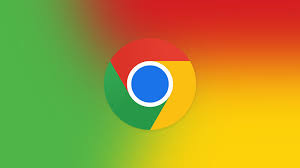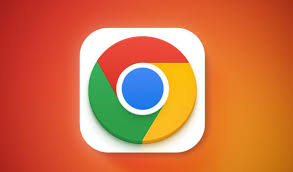谷歌浏览器(Google Chrome)作为全球最受欢迎的浏览器之一,不仅拥有稳定的核心功能,还提供了丰富的 实验功能(Chrome Flags)。实验功能允许用户提前体验浏览器的新特性,如性能优化、界面调整、功能增强等。通过合理设置 Flags,用户可以获得更流畅的浏览体验,并测试未来功能在自己系统上的表现。
本文将详细讲解 Chrome Flags 的访问方法、常用实验功能、设置技巧、使用注意事项,帮助你安全、高效地使用实验功能。
设置方法.jpg)
一、什么是谷歌浏览器实验功能(Flags)
Chrome 实验功能,也称 Chrome Flags,是谷歌为开发者和高级用户提供的隐藏功能入口。
1. 特点
- 实验性功能
- 功能仍在测试阶段,可能存在不稳定或兼容性问题。
- 可提前体验浏览器新特性,但不保证长期支持。
- 自定义浏览体验
- 启用或禁用不同 Flags,可以改变浏览器性能、界面或功能。
- 针对开发者与高级用户
- 对普通用户提供试用机会,同时允许开发者测试功能兼容性。
2. 风险提示
- 启用不稳定功能可能导致浏览器崩溃、卡顿或网页显示异常。
- 部分功能可能增加内存或 CPU 占用。
- 建议谨慎操作,并记录修改项以便回退。
二、访问谷歌浏览器实验功能(Flags)的方法
1. 打开 Flags 页面
- 在 Chrome 地址栏输入以下命令:
chrome://flags - 按下 Enter 键,即可进入实验功能页面。
2. Flags 页面界面介绍
- 搜索栏:可快速查找具体实验功能。
- 功能列表:显示所有实验功能及其简短描述。
- 启用/禁用下拉菜单:可选择 “Default(默认)”“Enabled(启用)”“Disabled(禁用)”。
- 重启提示:部分功能修改后需要重新启动浏览器才能生效。
三、谷歌浏览器实验功能常用分类
1. 性能优化类
- Smooth Scrolling(平滑滚动)
- 优化滚动体验,减少页面跳动。
- Parallel Downloading(并行下载)
- 提升下载速度,缩短大文件下载时间。
- GPU Rasterization(GPU 光栅化)
- 使用 GPU 加速图形渲染,提高网页加载效率。
2. 用户界面类
- Dark Mode(强制暗色模式)
- 将网页和浏览器界面统一为暗色主题。
- Tab Groups(标签分组)
- 支持标签页分组管理,提高多标签操作效率。
- Smooth Tab Hover Cards(标签预览卡片)
- 鼠标悬停标签显示网页缩略图和标题。
3. 开发者功能类
- WebRTC Echo Canceller 3
- 改进实时通信音频处理效果。
- Experimental Web Platform Features
- 启用最新 Web 平台 API,测试新网页功能。
- CSS Container Queries
- 支持容器查询 CSS 特性,用于响应式设计。
4. 安全与隐私类
- HTTPS-First Mode
- 优先使用 HTTPS,提升浏览安全性。
- SameSite by Default Cookies
- 加强 Cookie 同源策略,防止跨站请求攻击(CSRF)。
四、谷歌浏览器实验功能设置方法
1. 搜索并启用功能
- 打开
chrome://flags页面。 - 在搜索栏输入关键字,如 “dark mode”。
- 找到对应实验功能 → 点击下拉菜单选择 Enabled(启用)。
2. 禁用实验功能
- 同样在下拉菜单中选择 Disabled(禁用),即可关闭实验功能。
3. 重置为默认
- 点击页面顶部的 Reset all to default(全部重置为默认),恢复浏览器默认设置。
4. 重启浏览器生效
- 修改 Flags 后,页面底部会提示 Relaunch(重新启动),点击即可应用设置。
五、实验功能的使用技巧
1. 按需启用
- 仅启用自己需要的实验功能,避免浏览器不稳定或占用过多资源。
2. 分步测试
- 启用一个实验功能 → 重启浏览器 → 测试效果
- 确认稳定后再启用下一个功能
3. 记录修改项
- 建议使用截图或笔记记录已修改的 Flags
- 出现问题时可以快速回退
4. 与开发者模式配合
- 开启实验功能后,可使用 开发者工具 检查网页兼容性和性能
- 适合前端开发和网站调试
5. 定期检查更新
- 谷歌浏览器 更新可能增加新实验功能
- 建议定期访问
chrome://flags,了解最新可用实验功能
六、常见实验功能示例及应用场景
| 功能 | 描述 | 应用场景 |
|---|---|---|
| Parallel Downloading | 并行下载加速 | 下载大文件或多文件时提升速度 |
| Dark Mode | 强制网页暗色 | 夜间浏览网页,减少眼睛疲劳 |
| Tab Groups | 标签页分组 | 多标签管理,提高工作效率 |
| Experimental Web Platform Features | 新 Web API | 测试最新网页功能、前端开发 |
| HTTPS-First Mode | 优先 HTTPS | 提高浏览安全性,防止信息泄露 |
七、谷歌浏览器实验功能注意事项
- 稳定性风险
- 部分实验功能可能导致浏览器崩溃或网页显示异常。
- 安全风险
- 不建议随意启用不熟悉的安全或网络相关实验功能。
- 兼容性问题
- 某些实验功能可能影响网页渲染或插件运行,需逐步测试。
- 版本依赖
- 不同 Chrome 版本支持的实验功能可能不同,升级浏览器后需重新检查 Flags。
- 适度使用
- 高级用户可以探索多个实验功能,但普通用户建议仅启用常用功能。
八、总结
谷歌浏览器实验功能(Flags)为用户提供了探索新特性和提升浏览器体验的机会。核心要点包括:
- 访问方式:通过
chrome://flags打开 Flags 页面。 - 功能分类:性能优化、界面增强、开发者功能、安全隐私等。
- 设置方法:搜索 → 启用或禁用 → 重启浏览器生效。
- 使用技巧:按需启用、分步测试、记录修改、配合开发者工具使用。
- 注意事项:稳定性、兼容性和安全风险,建议谨慎操作。
通过本文教程,用户可以安全、高效地体验 Chrome 最新实验功能,优化浏览体验,同时了解实验功能的风险和管理方法,为日常浏览和网页开发提供支持。